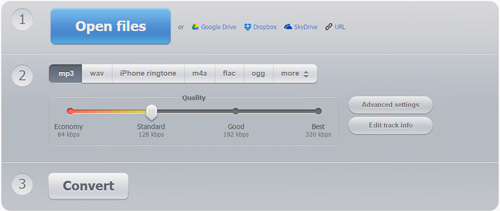RealPlayer ធ្វើការជាអ្នកលេងតន្ត្រីនិងការគាំទ្រផងដែរនូវការបម្លែងនៃឯកសារមេឌៀចូលទៅក្នុងម៉ាស៊ីនចាក់ MP3 ។ សព្វថ្ងៃនេះមនុស្សជាច្រើនបានភ្លេចអំពីការរបស់ Real Player ឬឯកសារអូឌីយ៉ូពិតប្រាកដជាមួយធាតុនៃអ្នកលេងប្រព័ន្ធផ្សព្វផ្សាយថ្មីបំផុតដូចកម្មវិធី iTunes, វីដេអូ VLC និងកីឡាករប្រព័ន្ធផ្សព្វផ្សាយផ្សេងទៀត។ ប្រសិនបើអ្នកកំពុងតែស្វែងរកកម្មវិធីបម្លែងអូឌីយ៉ូពិតប្រាកដ, បន្ទាប់មកអ្នកបានមកដល់កន្លែងខាងស្ដាំ។ នៅទីនេះអ្នកនឹងរកឃើញអំពីរបៀប បម្លែងឯកសារ RealPlayer ទៅជា MP3 ដោយមានជំនួយពីកម្មវិធីពីរផ្សេងគ្នា។ ស្វែងយល់បន្ថែមអំពីរបៀបប្រើកម្មវិធីបម្លែង RealPlayer និង iSkysoft ពិសេសសម្រាប់ការបម្លែង iMedia ឯកសារអូឌីយ៉ូពិតប្រាកដទៅជា MP3 ។
- ផ្នែកទី 1 បម្លែង RealPlayer អូឌីយ៉ូទៅជា MP3 នៅក្នុងមួយចុច
- ផ្នែកទី 2 តើធ្វើដូចម្តេចដើម្បីបម្លែងអូឌីយ៉ូទៅជា MP3 ពិតប្រាកដនៅ RealPlayer
ផ្នែកទី 1 បម្លែង RealPlayer អូឌីយ៉ូទៅជា MP3 នៅក្នុងមួយចុច
iSkysoft កម្មវិធីបម្លែង iMedia ពិសេសគឺជាការល្អបំផុតទៅកម្មវិធីបម្លែង RealPlayer ម៉ាស៊ីនចាក់ MP3 ។ វាគឺជាការងាយស្រួលក្នុងការប្រើនិងមានអនុភាពកម្មវិធីបម្លែងអូឌីយ៉ូដែលអាចទាញយកឯកសារអូឌីយ៉ូពិតប្រាកដពីអ៊ីនធឺណិតឬវេទិកាផ្សេងទៀតណាមួយហើយប្រែក្លាយវាទៅម៉ាស៊ីនចាក់ MP3 សម្រាប់ការចាក់សារថ្មីរលូននៃឯកសារតន្ត្រីសំណព្វរបស់អ្នក។ វាអាចបម្លែងឯកសារអូឌីយ៉ូពិតប្រាកដផ្នែកបន្ថែមបានយ៉ាងងាយស្រួលដូចជាការណាមួយ RMVB RM, ឬឯកសារ RA ជាមួយនឹងទិន្នន័យចូលទៅក្នុងម៉ាស៊ីនចាក់ MP3 ដើម។
iSkysoft កម្មវិធីបម្លែង iMedia ពិសេស - បម្លែងវីដេអូសម្រាប់ Windows
- ដំណើរការនៃការបម្លែងឯកសារអូឌីយ៉ូបាច់ឬការបញ្ចូលគ្នាពួកគេពិតប្រាកដទៅក្នុងឯកសារតន្ត្រីមួយយ៉ាងងាយស្រួល។
- បម្លែងឯកសារអូឌីយ៉ូចូលទៅក្នុងម៉ាស៊ីនចាក់ MP3 របស់ Real, WMV, WMA, AAC, AIFF និងជាង 150+ វីដេអូនិងអូឌីយ៉ូជាមួយ 90X ទ្រង់ទ្រាយល្បឿន។
- ទាញយកបានពីគេហទំព័រផ្សាយអនឡាញច្រើនជាង 10,000 វីដេអូដូចជា Facebook, Instagram, ក្រុមហ៊ុន Hulu, ក្រុមហ៊ុន Netflix Inc, Metacafe ល
- ការផ្សាយឯកសារ MP3 នៅក្នុងទូរទស្សន៍, ម៉ាស៊ីន iPod, Chromecast, ឧបករណ៍របស់ក្រុមហ៊ុន Apple និងឧបករណ៍ចល័តផ្សេងទៀតរបស់អ្នក។
- កែសម្រួលឯកសារ MP3 របស់អ្នកមុនពេលការបម្លែងជាមួយនឹងលក្ខណៈពិសេសដូចជាការតុបតែង, អត្រាប៊ីត, ការកំណត់កម្រិតសំឡេង, ល
- ឆបគ្នាទាំងស្រុងជាមួយនឹងប្រព័ន្ធប្រតិបត្តិការ Windows 10/8/7 / XP / Vista និង MacOS 10.12, 10.11, 10.10, 10.9, ល
ណែនាំដើម្បីបម្លែងពិតប្រាកដអូឌីយ៉ូទៅជា MP3 ដោយប្រើប្រាស់កម្មវិធីបម្លែងពិសេស iSkysoft iMedia សម្រាប់ Windows
ទោះបី RealPlayer អាចបម្លែងឯកសារអូឌីយ៉ូច្រើនចូលទៅក្នុងម៉ាស៊ីនចាក់ MP3, អ្នកត្រូវការកម្មវិធីបម្លែងអូឌីយ៉ូដែលមានជំនាញវិជ្ជាជីវៈមួយដែលអាចគាំទ្រដល់ភាពខុសគ្នានៃឧបករណ៍និងបច្ចេកទេសប្តូរតាមបំណងដើម្បីធ្វើឱ្យការផ្លាស់ប្រែចិត្ដ MP3 របស់អ្នកកាន់តែងាយស្រួល។ កម្មវិធីបម្លែង IMedia ផ្ដល់នូវដំណោះស្រាយល្អឥតខ្ចោះនៅពេលដែលវាមកដល់ការបម្លែងឯកសារអូឌីយ៉ូពិតប្រាកដដោយផ្ទាល់ទៅជា MP3 ។ សូមអនុវត្តតាមជំហានទាំងនេះដើម្បីបម្លែងឯកសារអូឌីយ៉ូពិតប្រាកដទៅក្នុងម៉ាស៊ីនចាក់ MP3:
ជំហានទី 1: ឯកសារនាំចូលពិតប្រាកដអូឌីយ៉ូ
បើកដំណើរការ iSkysoft ពិសេសនិងកម្មវិធីបម្លែង iMedia ឯកសារអូឌីយ៉ូបានបន្ថែមការចាប់ផ្តើមចូលទៅក្នុងកម្មវិធីនេះពិតប្រាកដ។ អូសនិងទម្លាក់ឯកសារអូឌីយ៉ូពិតប្រាកដឬប្រើ 'បន្ថែមឯកសារ' ដើម្បីផ្ទុកឯកសារអូឌីយ៉ូពិតប្រាកដ។

ជំហានទី 2: ជ្រើសម៉ាស៊ីនចាក់ MP3 ពីប្រវត្តិរូបទិន្នផល
ឥឡូវជ្រើសទម្រង់ "អូឌីយ៉ូ" និងជ្រើសម៉ាស៊ីនចាក់ MP3 ណាមួយជាក់លាក់ជាមួយអត្រាប៊ីតក្នុងមួយតម្រូវការរបស់អ្នកដែលជា។ កែប្រែប៉ារ៉ាម៉ែត្រអូឌីយ៉ូប្រសិនបើចាំបាច់។

ជំហានទី 3: បម្លែងឯកសារអូឌីយ៉ូពិតប្រាកដ
ពីថតទិន្នផលប្រើរូបតំណាងរកមើលដើម្បីជ្រើសរើសយកគោលដៅឯកសារដើម្បីរក្សាទុកឯកសារ MP3 បានបម្លែង។ ដោយចុចប៊ូតុង 'បម្លែង', អ្នកអាចចាប់ផ្តើមទៅផ្លាស់សាសនារបស់ Real អូឌីយ៉ូឯកសារ MP3 ។

ផ្នែកទី 2 តើធ្វើដូចម្តេចដើម្បីបម្លែងអូឌីយ៉ូទៅជា MP3 ពិតប្រាកដនៅ RealPlayer
RealPlayer ធ្វើការជាកម្មវិធីចាក់មេឌៀដែលអាចបម្លែងនិងការបម្លែងនៅពហុនានាការសម្តែង។ បានយ៉ាងងាយស្រួលបើកឯកសារអូឌីយ៉ូឬវីដេអូណាមួយដែលចូលទៅក្នុងម៉ាស៊ីនចាក់ MP3 ដោយប្រើកម្មវិធីនេះ។ វាជាកម្មវិធីពេញនិយមសម្រាប់ការផ្លាស់ប្រែចិត្ដអូឌីយ៉ូដូចដែលវាអាចបម្លែងឯកសារអូឌីយ៉ូណាមួយចូលទៅម៉ាស៊ីនចាក់ MP3 ក្នុងរយៈពេលពីរបីនាទី។ វារក្សានូវគុណភាពសំឡេង។ អ្នកអាចកែប្រែការកំណត់ដើម្បីបង្កើនគុណភាពអូឌីយ៉ូរបស់ខ្លួន។
ជំហានទី 1: បើកជ្រើសឯកសារនិង RealPlayer អូឌីយ៉ូពីបណ្ណាល័យ។
សូមចូលទៅកាន់បណ្ណាល័យប្រព័ន្ធផ្សព្វផ្សាយនិង RealPlayer ឯកសារតន្ត្រីជ្រើសរើសគោលដៅ។
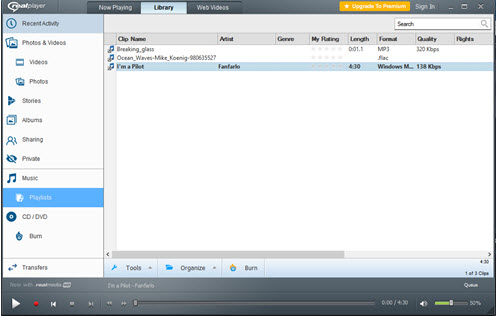
ជំហានទី 2: ជ្រើស "បម្លែងពីឧបករណ៍
ទៅទៅ 'ឧបករណ៍' និងជ្រើសជម្រើស 'បម្លែង' ដើម្បីចាប់ផ្តើមដំណើរការប្រែចិត្តជឿ។ វានឹងបើកបង្អួចកម្មវិធីបម្លែងថ្មីមួយ RealPlayer, ដែលជាកន្លែងដែលអ្នកអាចចាប់ផ្តើមបន្ថែមចំនួនឯកសារអូឌីយ៉ូណាមួយបានដោយចុច 'បន្ថែម .. "ប៊ូតុង។
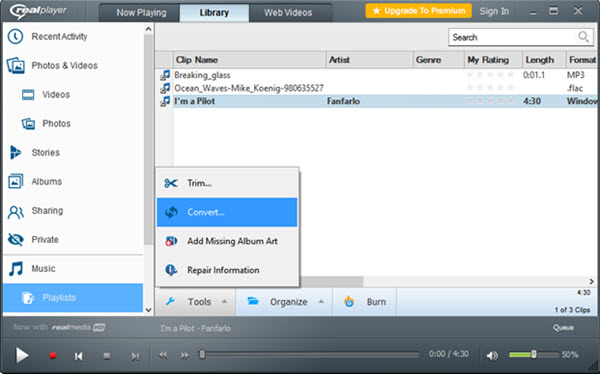
ជំហានទី 3: ជ្រើសទ្រង់ទ្រាយម៉ាស៊ីនចាក់ MP3 និងចាប់ផ្តើមការបម្លែងអូឌីយ៉ូពិតប្រាកដ
បន្ទាប់ពីបន្ថែមឯកសារអូឌីយ៉ូគោលដៅ, ជ្រើស 'ម៉ាស៊ីនចាក់ MP3 ពី "បម្លែងទៅជា' ជម្រើស។ ជ្រើសប៊ូតុង 'លម្អិត' ពីការកំណត់អូឌីយ៉ូទ្រង់ទ្រាយលទ្ធផលនិងកែសម្រួលម៉ាស៊ីនចាក់ MP3 ដែលបានជ្រើសប្រសិនបើចាំបាច់។ អ្នកអាចផ្លាស់ប្ដូរការកំណត់អូឌីយ៉ូដូចជាគុណភាពអូឌីយ៉ូ, ការប្រើប្រាស់ VBR, រក្សាទុកជាឧបករណ៍ផ្ទាល់ខ្លួននិងដូច្នេះនៅលើ។
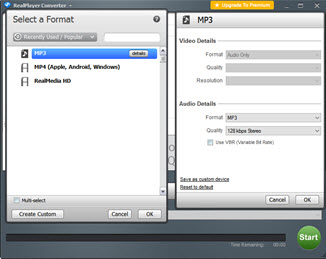
ឥឡូវនេះសូមទៅកាន់ "រក្សាទុកនៅក្នុង 'ម៉ឺនុយទម្លាក់ចុះហើយជ្រើសថតណាមួយសម្រាប់ការរក្សាទុកឯកសារ MP3 នេះបានបម្លែង។ ជាចុងក្រោយសូមចុច 'ចាប់ផ្ដើម' ដើម្បីចាប់ផ្តើមការផ្លាស់ប្រែចិត្តជឿពិតប្រាកដអូឌីយ៉ូទៅម៉ាស៊ីនចាក់ MP3 ។ អ្នកអាចផ្អាកឬបោះបង់ដំណើរការការបម្លែង, ប្រសិនបើអ្នកចង់ធ្វើឱ្យការផ្លាស់ប្តូរណា។ ឯកសារអូឌីយ៉ូនឹងត្រូវបានបម្លែងទៅជា MP3 បាននៅក្នុងវិនាទី។
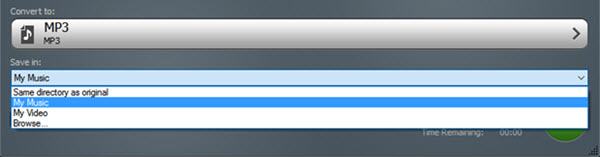
គន្លឹះ: តើអ្វីទៅជាប្រព័ន្ធផ្សព្វផ្សាយ Files? RealPlayer
ឯកសារអូឌីយ៉ូពិតប្រាកដអាចត្រូវបានស្ទ្រីមនៅក្នុងកម្មវិធីរបស់អ្នកលេងពិតប្រាកដ។ លេងពិតប្រាកដគឺអាចរកបានដោយឥតគិតថ្លៃដែលអាចត្រូវបានទាញយកដោយឥតគិតថ្លៃនៃការចំណាយ។ ឯកសារដែលអ្នកលេងពិតប្រាកដតែងតែមានផ្នែកបន្ថែមប្រព័ន្ធផ្សព្វផ្សាយដូចជា RAM ទំហំ, RA, RM ឬ RAX ។ វាត្រូវបានគេស្គាល់ថាសម្រាប់សមត្ថភាពរបស់ខ្លួនក្នុងការអនុវត្តយ៉ាងរលូនជាមួយនឹងឯកសារអូឌីយ៉ូកម្រិតបញ្ជូនទាប។ នោះហើយជាមូលហេតុដែលវាត្រូវបានប្រើជាចម្បងដោយស្ថានីយ៍វិទ្យុអ៊ីនធឺណិតសម្រាប់ចាក់ឯកសារអូឌីយ៉ូណាមួយឡើយ។ អ្នកអាចទាញយកកំណែបច្ចុប្បន្នរបស់ Real Player 10 របស់ខ្លួនពីគេហទំព័រផ្លូវការរបស់ខ្លួន។ វាត្រូវបានបង្កើតជាសំខាន់ទៅនឹងការផ្សាយឯកសារអូឌីយ៉ូ / វីដេអូណាមួយក្នុងអំឡុងពេលដំណើរការទាញយករបស់ខ្លួន។ ដែលមានន័យថាអ្នកអាចស្តាប់ឬមើលឯកសារប្រព័ន្ធផ្សព្វផ្សាយណាមួយនៅពេលដែលវាត្រូវបានទទួលបានទាញយក។